Slik krypter du dine egne egendefinerte Ethernet-kabler med hvilken som helst lengde

Har du noen gang trengte en kort Ethernet-kabel, men alle i skapet ditt er seks meter lange? Du kan bare pakke opp overskytende, men for et renere utseende kan du forkorte kabelen selv. Med de riktige materialene kan du til og med lage dine egne nettverkskabler for tilpasset lengde.
Ved å krympe dine egne Ethernet-kabler, kan du lage dem i lengden du vil. Pre-made Ethernet-kabler kommer bare i bestemte lengder, og det kan hende du trenger en størrelse som ikke er tilgjengelig. Igjen kan du alltid gå lenger enn du trenger, men det er stort sett et avfall.
RELATERT: Hvilken type Ethernet-kabel (Cat5, Cat5e, Cat6, Cat6a) skal jeg bruke?
Det er også vei billigere å lage dine egne Ethernet-kabler enn å kjøpe dem pre-made. For eksempel kan du kjøpe en 1000-fots spole av Ethernet-kabel for rundt $ 60, gi eller ta noen dollar, avhengig av hvilken type kabel du får. Takk for et par få dollar for en pose med kontakter, og du kommer til å betale mye mindre enn om du skulle kjøpe ferdige kabler.

Et 25-fots Ethernet-kabel på Amazon koster $ 8, noe som er ganske billig, men det ville koste deg $ 320 for 1000 meter verdt av de kablene. Kostnaden går opp enda mer med 10-fots Ethernet-kabler, priset til $ 600 for 1.000 fot verdt.
Gitt, kanskje du tror at du ikke trenger 1000 meter Ethernet-kabel, men det vil vare deg veldig lenge , og du vil sannsynligvis ikke trenge å kjøpe en Ethernet-kabel noen gang igjen. I alle fall kan du få en mindre 250-fots spole av Ethernet-kabel for bare $ 20 hvis det virker mer mulig.
Hva du trenger

Noen av disse tingene jeg koblet til ovenfor, men her er en generell liste
- Bulk Ethernet-kabel (sørg for at det er bare kobber og ikke kobberkledt aluminium).
- RJ-45-kontakter
- Relief støvler (
- ) valgfritt, men de bidrar til å beskytte kontakten)
- RJ-45 krympeverktøy
Wire cutters, wire strippere eller saks
Fikk alt? La oss komme i gang.
Trinn 1: Mål lengden du trenger

Ta tak i Ethernet-kabelen og måle lengden du trenger fra den. Hvis du måler for virkelig lange løp og trenger 60 meter kabel, for eksempel, liker jeg å måle armspenningen først (ca. fem fot), ta litt kabel og strekke den ut over hånden min til hånden. Derfra kan jeg telle hvor mange armspenner av kabel jeg trenger for å nå 60 fot.
Ikke bekymre deg for å få den nøyaktige lengden, men om noe vil du ha litt overskudd på slutten for å gjøre opp for eventuelle uoverensstemmelser og feil - du kan alltid kutte bort overskytende og lage en annen Ethernet-kabel ut av det i fremtiden.

Når du får lengden du trenger, kutter du bare kabelen med kabler eller saks.
Etter du kutter den, nå er det på tide å skyve på en lettelse støvler før du begynner å slå på ledningene og installere kontakten, fordi du ikke kan skyve den på når du har installert kontakten.
Trinn to: Strip Den ytre jakken av

Ta ditt krympeverktøy og bruk den til å fjerne rundt 2-3 inches av ytre jakken fra hver ende av kabelen. Krympverktøyet vil ha en del med et knivblad og nok klaring til å skjære gjennom jakken, men ikke ledningene på innsiden. Legg kabelen i dette sporet, trykk forsiktig på krympeverktøyet og drei det for å kutte hele veien rundt jakken.

Etter det kan du trekke av jakken for å avsløre de mindre ledningene inni.

Du kan også Legg merke til et sett med meget tynne hårlignende tråder. Dette gir kabelen litt ekstra styrke når du trekker på den slik at innsiden ledninger ikke mottar all stress. Men den viktigste grunnen til at disse strengene er, er at du kan trekke dem ned for å kutte bort enda mer av ytre jakken.
Hvorfor gjør dette, skjønt? Fordi når du bruker krympingsverktøyet til å kutte bort ytre jakken, er det alltid sjansen for at du nicker innvendige ledninger aldri så lett. Ved å trekke på fiberstrengene for å kutte bort mer av den ytre jakken og deretter kutte innvendige ledninger like nedenfor der det kan være mulig, eliminerer du all risiko for kabelfeil. Du trenger ikke å gjøre dette hvis du er forsiktig nok med krympeverktøyet, men det er en ekstra forholdsregel du kan ta hvis du vil.
Trinn tre: Fjern og separer alle ledningene
Når du har avslørt de indre ledningene, vil du legge merke til at det er fire par ledninger vridd sammen, noe som resulterer i åtte ledninger totalt. Disse parene kommer i forskjellige farger, den ene er en solid farge og den andre er en hvit ledning med en stripe som matcher den fargede fargen.

Fjern alle fire parene slik at du har åtte separate ledninger. Det er også en god ide å flette ut ledningene så godt du kan, siden de fortsatt vil være litt bølgete etter at de har slått dem bort.

Trinn fire: Sett ledningene i riktig ordre og forbered dem til krimping
Neste , må vi ordne de åtte ledningene i en bestemt rekkefølge, og det er her ting kan ta litt øvelse.
Teknisk kan du ha ledningene i hvilken som helst rekkefølge du vil ha så lenge begge ender er koblet til samme. Ethernet-kabler har imidlertid standarder for ledningen, kjent som T-568A og T-568B. Den eneste forskjellen mellom de to er at oransje og grønne par ledninger er slått på. Men hvorfor er det to forskjellige standarder i utgangspunktet?
Det er for det meste slik at Ethernet-kabler kan eksistere. Crossover kabler brukes til å direkte nettverk to maskiner sammen uten behov for en ruteren. Den ene enden av kabelen bruker T-568A og den andre enden bruker T-568B. Men for alle andre vanlige Ethernet-kabler vil begge ender ha samme ledningssekvens.
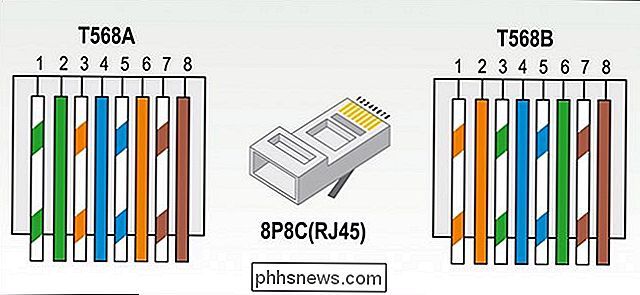
Når det gjelder hvilken som skal brukes når du lager dine egne Ethernet-kabler, spiller det ingen rolle. T-568B er ganske vanlig i USA fordi den er kompatibel med eldre telefonutstyr, og du kan koble en telefonlinje til en Ethernet-kontakt som bruker T-568B. De fleste forhåndsgjorte Ethernet-kabler du kjøper (inkludert de som er koblet til ovenfor), bruker T-568B.
Men T-568A blir stadig mer populær og anbefalt. I tillegg er det mer vanlig i resten av verden (og telefonlinjer er på vei ut uansett). Så med det sagt, bruker vi T-568A for denne veiledningen.
La oss sette våre åtte ledninger i rekkefølge og få dem klar til krymping. Følg diagrammet over og sett ledningene i rekkefølge i henhold til T-568A-diagrammet. Når du gjør det, legg ledningene over siden av pekefingeren og klem dem ned med tommelen for å holde dem på plass.

Når du har ledningene i orden, bli med dem nærmere og begynn å jobbe ledningene frem og tilbake for å stive dem. Hold trangt grep på ledningene under denne prosessen.

Til slutt bør du kunne lette grepet på ledningene, og de bør for det meste holde seg i orden uten å ønske å veer av i forskjellige retninger. Denne prosessen bør bare ta omtrent 30 sekunder eller så.

Neste, ta tak i saksene og kutt av overskuddsledningen, slik at bare omtrent en halv tomme forblir mellom enden og hvor ytre jakken begynner. Målet er å få ledningene kort nok til å klemme ytre jakken i kontakten, krympe kontakten over jakken for å sikre en sikker tilkobling (mer om det senere). Du får en bedre følelse for dette etter at du har praktisert noen få ganger.

Trinn fem: Skyv kontakten på og krymp det
Ta tak i Ethernet-kontakten og med klipsdelen vendt bort fra deg og grønne ledninger som vender mot gulvet (eller taket, avhengig av orientering), skyv ledningene innvendig, sørg for at hver ledning går inn i sitt eget spor. Når du gjør dette, se nøye og sørg for at ingen av ledningene har hoppet i orden. I så fall ta støpselet av, fest ledningene og sett på nytt.

Skyv kabelen helt inntil alle åtte ledninger berører enden av kontakten. Du må kanskje vri det litt og gi litt kraft til å skyve kontakten helt.
Neste, ta tak i krympingsverktøyet og skyv kontakten i krympesporet så langt det går. Det går bare på en måte, så hvis det ikke går helt på den ene siden, skru du bare verktøyet rundt og sett inn kontakten igjen. Hele kontakten skal passe inn i krympeverktøyet.

Når kontakten er helt inn, klem ned på verktøyet for å krympe kontakten. Klem ned relativt hardt, men ikke med all din styrke. Igjen, får du en bedre følelse for dette, jo mer du trener.
Når det er gjort, fjern kabelen fra verktøyet og inspiser hele tilkoblingen for å sikre at det er bra. Hvis det gjøres på riktig måte, bør den spisse krympen mot baksiden av kontakten klemme ned på kabelen og ikke på de mindre ledningene. Hvis ikke, har du ikke kuttet av nok overskudd fra de mindre ledningene.

Deretter skyver du låsestøtten over kontakten (hvis du bruker dem) og deretter basker deg i din egen Ethernet-kabel . Bare vær sikker på å sette sammen den andre enden!

Ethernet-kablene kan være så lange eller korte som du vil, men vær oppmerksom på at Ethernet har en fysisk grense på 300 fot. Så vær sikker på å holde dem under den lengden, som ikke bør være et problem for det meste.
Bilde Kreditt: Elektroda

Slik endrer du Amazon Echo's "Wake Word"
Som standard er "Alexa" våkneordet som utløser Amazon Echo for å lytte til kommandoene dine. Du er imidlertid ikke fast med den utløseren, og kan endre den slik at den passer til dine preferanser - eller å kutte ned på kryss-ekkoforvirring. Hvorfor du vil endre Watch Word Det er en rekke grunner til at du kanskje vil endre vekslingsordet utløseren for ekkoenhetene dine.

Slik slår du av en persons Instagram-historie
Instagrams nye historiefunksjon er ... splittende. Jeg er en stor fan, men andre medlemmer av How-To Geek-teamet tror de er bare en sløsing med skjermeiendom. Eller kanskje er det bare irriterende folk du vil følge på Instagram, men ikke se alt de legger til deres historie. I så fall er det beste å dempe dem.



